Если вы не хотите, чтобы вас узнали друзья, можно воспользоваться программами для изменения звучания голоса в мессенджере Дискорд. Их можно применять для розыгрыша ваших товарищей или даже делать римейки популярных песен. Цели у всех разные. И в этой статье вы сможете выбрать лучшие и научиться с ними работать.
Как работают программы для изменения голоса
Многие из программ по маскировке голоса способны работать в реальном времени. Это значит, что вы будете общаться в Discord, а утилита сразу же изменит ваш тенор на бас (или наоборот). Это очень удобно, стоит только произвести некоторые настройки, и вы сможете выдать себя за другого человека. Программа работает непосредственно с записывающим устройством — микрофоном, который подключен к вашему компьютеру.
После установки ПО нужно будет также настроить Дискорд, чтобы программа смогла определить источник «выгрузки» звука. Инструментов этого типа достаточно много в сети. А наша статья поможет вам определить, какой лучше всего использовать.
🎤 Как Изменить Голос В Discord и Играх. Как настроить свои голос в discord. Меняем голос в дискорд
Подключаем софт для маскировки голоса к Дискорд
Мало просто скачать утилиту, меняющую ваш голос и указать в ней свой микрофон. Вам нужно ещё подключить эту «смесь» к мессенджеру Discord, чтобы говорить с друзьями голосом робота, девушки или ребёнка.
Сейчас мы рассмотрим инструкцию, как это сделать:
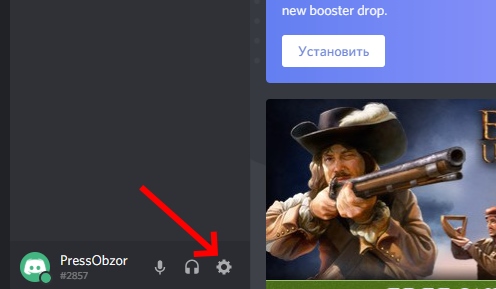
- Скачайте программу для смены голоса. Установите и запустите её;
- В настройках выберите название своего микрофона (голос уже должен сменяться);
- Запустите Дискорд и выберите значок настроек;
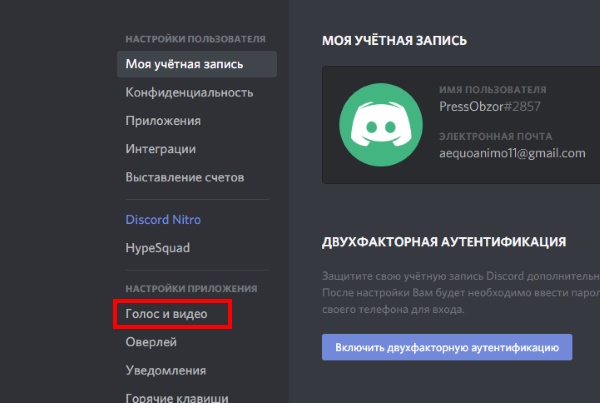
Выберите пункт «Голос и видео»;
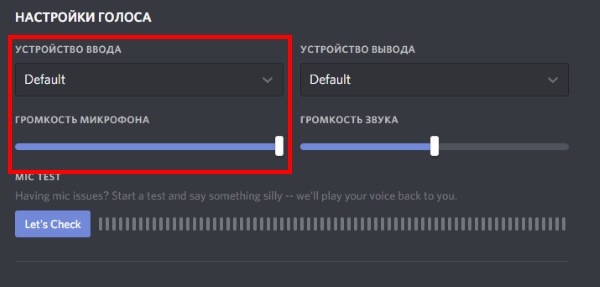
Справа в окне будет 2 блока с настройками микрофона. Работать нужно с первым «Устройство ввода». Нажмите на строку «Default»;
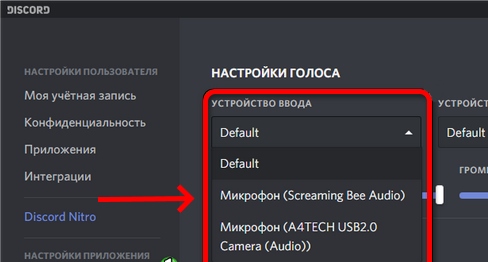
Выберите в списке устройство, которое чаще всего имеет название программы для смены голоса.
В Дискорде подтверждения настроек не требуется, поэтому вы можете закрыть окно. Если звук не изменяется или в этих настройках нет подходящего устройство — значит программа (для смены голоса) не поддерживает IP-телефонию. Попробуйте загрузить другую.
Voxal Voice Changer — поможет изменить любой тембр
Начнём наш обзор с бесплатного программного обеспечения для изменения голосовых данных — Voxal Voice Changer. Это не единственная бесплатная программа такого типа. Но она единственная может конкурировать с платными аналогами. Загрузите её из сайта разработчика по ссылке https://www.nchsoftware.com/voicechanger/index.html.
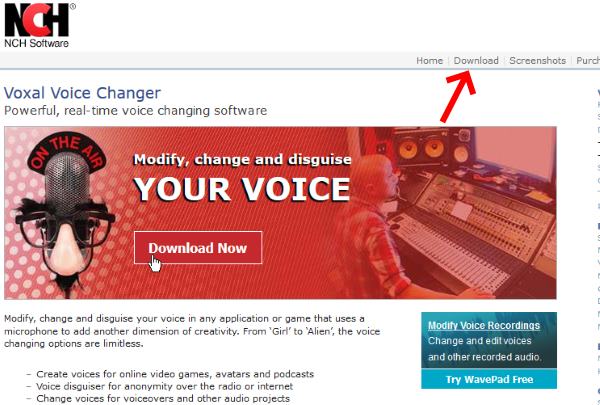
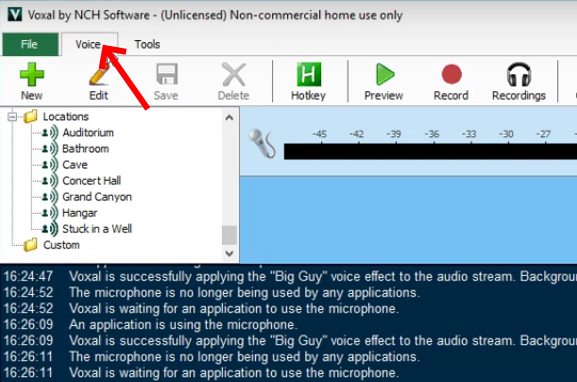
- Необходимо открыть страницу и нажать на кнопку «Download», чтобы скачать Voxal.
- Установив и открыв редактор, его нужно подключить к вашему микрофону.
- После запуска выберите вверху на панели инструментов кнопку «Voice»;

В первой же вкладке вам нужно выбрать свой микрофон в соответствующей строке;
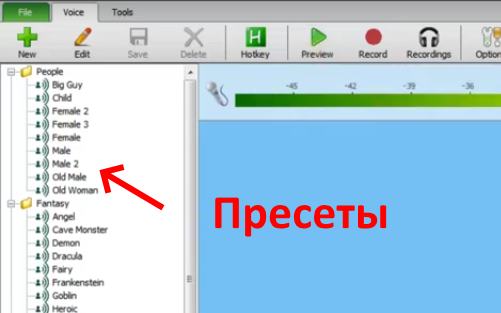

Их здесь достаточно много. Выберите любой из них, чтобы начать говорить как ребёнок или женщина.
Любой из предоставленных фильтров можно изменить. Для этого выберите его, после чего нажмите кнопку «Edit». Есть блок с настройкой горячих клавиш «Hotkey». Здесь можно задать клавиши, которые будут изменять пресеты или другие настройки программы.
MorphVox Jr — программа для подключения к Discord
Программа для изменения голоса MorphVox Jr является разработкой китайских программистов. Эта версия (Junior) также предоставляется бесплатно на официальном сайте http://screamingbee.com/morphvox-free-voice-changer.
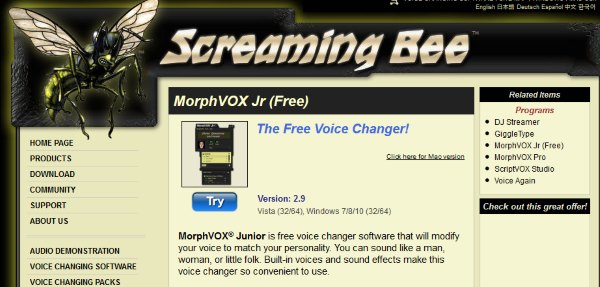
Есть и более функциональные версии, но распространяются платно. Если кроме изменения своего голоса вам не нужны другие функции, её вполне достаточно. Есть также русскоязычный сайт, где можно скачать MorphVox Jr бесплатно: morphvox.ru.

Интерфейс редактора состоит из нескольких блоков, что довольно удобно. Слева уже по традиции находятся голоса (пресеты).
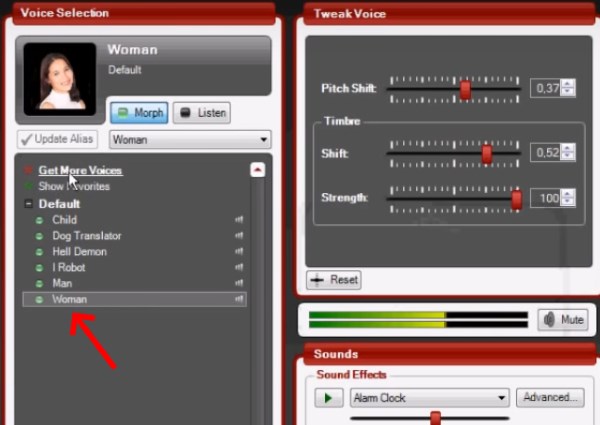
Выбрав женщину, ребёнка или демона, вы будете говорить их голосами. Блок «Sound» существует для коррекции звукового фона. Любой из выбранных пресетов можно изменить в блоке «Tweak Voice», передвигая ползунки. Звучание ещё корректируется в блоке «Voice Effects».
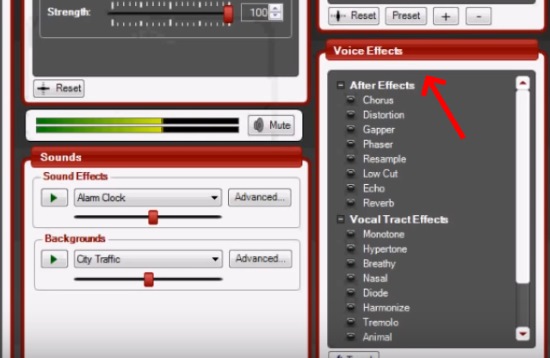
Выбрав нужный эффект, он тут же применится.
Чтобы ваш микрофон смог работать с MorphVox Jr:
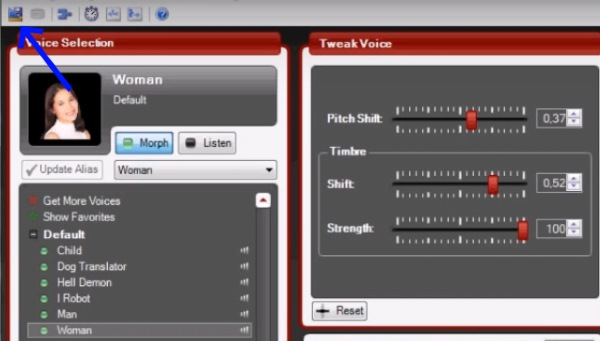
-
Нажмите на панели инструментов первую кнопку;
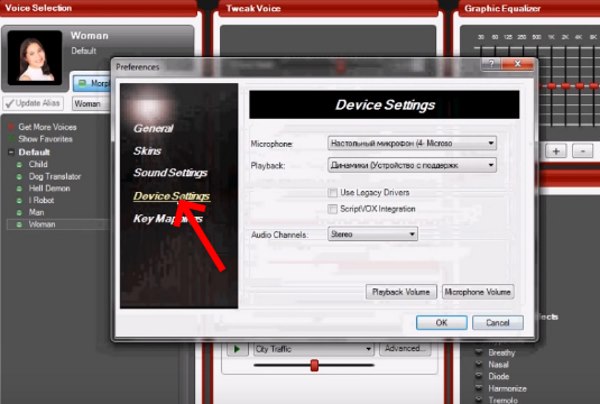
В новом окне выберите строку «Device Settings»;
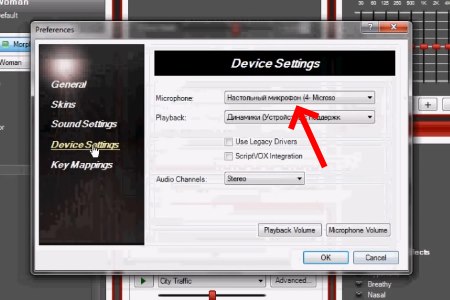
Теперь попробуйте говорить, чтобы узнать, изменяет ли программа ваш голос в чате Дискорд.
Funny Voice — простой инструмент для смены голоса
Следующая программа относится к более простым решениям для изменения своего голоса — Funny Voice . Изменить голос можно очень просто практически в любом мессенджере. А настройки сводятся всего к 30 пресетам, которые можно выбирать в рабочем окне. Никаких других параметров программа не имеет. Существует за счёт встроенной рекламы. Которую вы будете вынуждены просматривать, если подключен интернет.
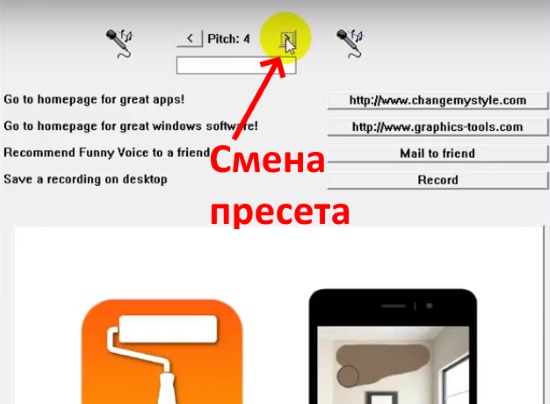
Загрузить утилиту можно по ссылке https://funny-voice.ru.uptodown.com/windows. Чтобы подключить микрофон, укажите его название в момент установки программы на компьютер. Голосовые профили расположены по возрастанию, начиная с низкого голоса, заканчивая женским сопрано.
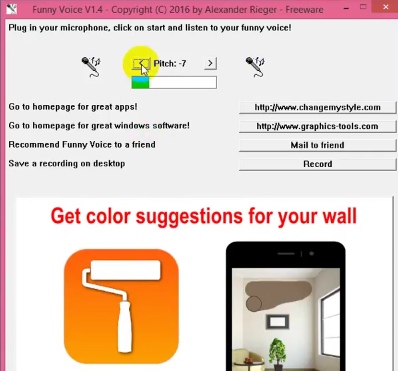
Эта отличная программа для тех, кому нужно просто и быстро замаскировать свой тембр для беседы в Дискорде.
Fake Voice — утилита для микрофона
Следующая программа для изменения вашей речи в Дискорде также проста, относительно первых двух. Для загрузки используйте ссылку https://softobase.com/ru/fake-voice. Практически во всех рассмотренных утилитах устройство определяется автоматически или предлагает это сделать вам. Fake Voice не исключение. Как только вы запустите программу, появится окно с предложение выбрать микрофон.
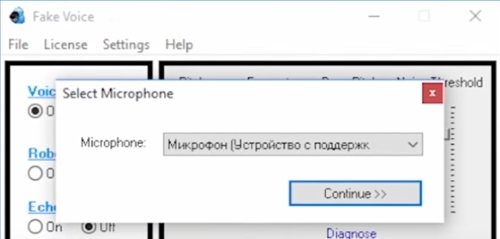
Интерфейс программы разделён на две части: в блоке слева вы можете выбрать эффекты, в правом подкорректировать их.
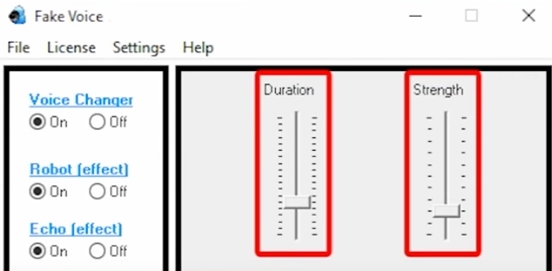
Правый блок имеет два ползунка: скорость и сила искажения голоса. Выбрав слева эффект, вы сможете изменить его. Чтобы активировать один из предложенных пресетов, нужно поставить флажок на пункт «On». Если выбрать этот пункт на двух эффектах одновременно, они смешаются. Такой голос вы также можете корректировать при помощи правого блока.
Fake Voice при запуске создаёт виртуальное аудио-устройство. Это позволяет общаться в мессенджерах и с его помощью изменять свой голос онлайн. Такое устройство можно даже задавать по умолчанию в некоторых других программах. Fake Voice является хорошим выбором для простого решения задачи.
Какие ещё программы подойдут для работы с Дискорд
Принцип работы и подключения программ для изменения голоса в Discord практически для всех одинаков. Вам необходимо при установке или в настройках указать свой микрофон в том случае, если ваш голос не меняется.
Мессенджеры также поддерживают следующие программы:
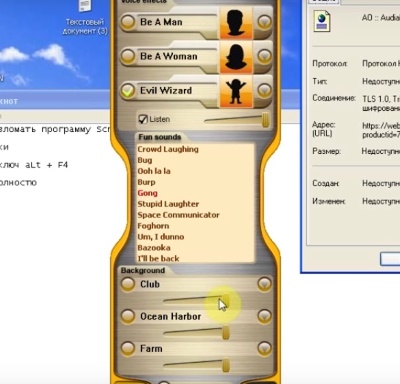
- AV Voice Changer — не бесплатная утилита, которую можно загрузить по ссылке: https://www.audio4fun.com/;
- Clown Fish — программа, которая в своё время была незаменимым инструментом для работы со Skype. Также будет отлично работать с новым Дискорд. Скачайте её на сайте https://clownfish-translator.com/;
- Scramby — полноценная и многофункциональная программа для маскировки голосовых данных. Имеет необычный пользовательский интерфейс и большое количество фоновых звуков.
Эти программы также помогут вам поменять звучание голоса в мессенджере Дискорд. Все они являются достаточно простыми в обращении.
Источник: it-doc.info
10 лучших приложений для изменения голоса для discord.

Социальные сети
Автор Andrew Parish На чтение 6 мин Просмотров 90 Опубликовано 13.07.2022
Discord — одна из лучших служб игрового чата. Если вы геймер, вы наверняка пользуетесь им каждый день. Discord предлагает услуги голосового и текстового чата, и мы знаем многих людей, которые используют программы для изменения голоса, чтобы изменить свой голос во время общения в Discord.
Некоторые люди делают это из соображений конфиденциальности, а другие просто для развлечения. Какими бы ни были ваши причины, никто не будет спорить с тем, что это хороший инструмент в вашем арсенале. Итак, если вы хотите изменить свой голос при использовании Discord, вот 10 лучших программ для изменения голоса для Discord, которые вы можете использовать.
1. Voicemod

Одной из лучших и самых популярных программ для изменения голоса для использования в Discord является Voicemod. Этот сервис не только предоставляет вам тонны различных голосов, но и довольно прост в использовании. Помимо Discord, Voicemod можно использовать и в других голосовых чатах, таких как Skype, PUBG, Fortnite, Google Chat, Mumble и т. д.
Эффекты Voicemod также кажутся более естественными, чем у большинства других приложений для изменения голоса, которые я пробовал. Среди моих любимых модов — The Cave, Cathedral, Taken, Kong и другие. Есть буквально сотни модов на выбор.
Плюсы:
- Тонны различных голосов
- Эффекты Voicemod кажутся более естественными
- Работает с несколькими сервисами голосового чата, такими как Skype, PUBG, Fortnite, Google Chat и Mumble
Минусы:
- Некоторые эффекты работают не так, как ожидалось
- Поддерживаемые платформы: Windows
2. Voice Changer

Voice Changer — это онлайн приложение, которое позволяет преобразовать ваш голос и добавить эффекты. Оно поможет вам настроить эффекты гласных по своему вкусу. Эта бесплатная программа позволяет добавлять эффекты, чтобы звук был похож на настоящий.
Функции:
- Вы можете записать голос в веб-браузере или с помощью микрофона.
- Можно использовать для загрузки файлов, которые хранятся на жестком диске.
- Поддерживает множество вокальных эффектов.
- Можно редактировать голоса в записанном аудиофайле или создать новый голос.
Совместимая платформа : Android
Read — [Solved] Discord Screen Share Audio Not Working
3. Voice Changer with Effects

Voice Changer with Effects — это мобильное приложение, которое позволяет изменить или модифицировать ваш голос. Здесь вы можете установить голос в качестве мелодии звонка или звука уведомления. Это приложение содержит более 40 эффектов.
Функции:
- Вы можете поделиться результатом с другими людьми по WhatsApp, электронной почте и т.д.
- Здесь вы можете сохранить запись.
- Вы можете импортировать записанный звук.
- Создайте голос из простого текстового файла.
- Это поможет вам создать картинку со звуком.
Совместимая платформа : Android.
4. Best Voice Changer — Free

Best Voice Changer — это программа, которая позволяет пользователям легко изменять свои голоса. Она поддерживает большинство аудиоформатов, таких как MP3 и WAV. С помощью этой программы вы можете добавить эффект одним щелчком мыши.
- Вы можете записать свой звук, а также выбрать существующий аудиофайл для изменения голоса.
- Вы можете поделиться голосом с другими через WhatsApp, Facebook, Twitter и LINE.
- Предлагает широкий спектр эффектов.
Совместимая платформа : Android.
5. MorphVOX
MorphVOX — это программа для улучшения работы в Интернете. Она изменяет качество звука и высоту вашего голоса. С помощью этой программы вы можете говорить как мужчины и женщины.
Функции:
- Высококачественная система переключения языков.
- Вы можете легко интегрировать эту программу в онлайн-игры и чаты.
- Эта программа использует меньше процессора.
- Она имеет встроенные голоса и звуковые эффекты.
- Регулирует функциональность мыши и джойстика.
Совместимые платформы : Mac и Windows.
Читать — 20 лучших приложений для редактирования аудио для начинающих
6. Voice changer
Voice Changer — это мобильное приложение, которое можно использовать для изменения голоса путем применения эффектов к аудиофайлам. Вы можете использовать его на устройствах Android. Это приложение просто в использовании и позволяет создавать забавные эффекты.
Функции:
- Запишите или откройте аудио и быстро примените эффект.
- Просмотрите или отредактируйте записанное аудио.
- Поделитесь записанным аудио с другими людьми через социальные сети или Bluetooth.
- Это приложение поддерживает рингтоны с различными эффектами для вашего голоса.
Совместимая платформа : Android.
YouTube video: 10 лучших приложений для изменения голоса для discord.
7. RoboVox voice changer
RoboVox Voice Changer — это приложение для устройств Android, которое может быть передано с другими голосами, такими как музыка и роботы. Оно имеет 32 различных стиля речи с параметрами модуляции высоты тона. Это мобильное приложение позволяет сохранить вашу запись.
Функции:
- Предлагает различные режимы реального времени, такие как реальное время, запись и т.д.
- Запишите свой голос легко.
- Поделитесь своими результатами на SoundCloud (онлайн-платформа распространения аудио).
- Сохраняйте и отправляйте свои творения в виде WAV файлов.
- Это приложение поможет вам создавать рингтоны.
- Оно предлагает кодер речи с БПФ спектральным анализом в реальном времени (метод измерения сигнала устройства).
Совместимая платформа : Android.
8. Skype voice changer
Программа Skype Voice Changer Pro позволяет преобразовывать речь с эффектами в реальном времени. Это простая в использовании программа, которую можно использовать для разговоров по Skype. Это приложение можно использовать с компьютерной речью.
Функции:
- Быстро преобразуйте звук вашего голоса.
- Воспроизведите ранее записанный голос.
- Используйте это приложение для записи ваших разговоров.
- Говорите компьютерным голосом.
Совместимая платформа : Windows.
9. Voice Changer Voice Recorder — Super-Voice Editor
Voice Changer Voice Recorder — Great Speech Editor — это приложение для мобильных устройств, которое улучшает качество вашего голоса. Вы можете использовать его для записи голоса в HD качестве.
Функции:
- Его можно использовать для обмена сообщениями и телефонных звонков.
- Приложение поддерживает множество эффектов, таких как робот, ребенок, старик и т.д.
- Предоставляет вокальные эффекты для пения.
- Вы можете отправлять голосовые эффекты своим друзьям.
Совместимая платформа: Android.
10. MasqVox voice changer
MasqVox Voice Changer — это программа для изменения голоса в реальном времени для чата и Skype. Вы можете легко использовать этот инструмент.
Функции:
Содержит множество человеческих и комических эффектов речи.
Это легкая программа, которая может изменить ваш голос многими способами.
Она работает с операционной системой Windows.
Совместимая платформа : Windows.
Источник: win-info.ru
Как поменять голос в дискорде

Существуют разные причины для желания изменить свой голов в Discord. Возможно, вы хотите разыграть кого-то из друзей, остаться неузнанным при общении или даже спеть любимую песню голосом её исполнителя. Причины, на самом деле, не столь важны, важно, что вы хотите поменять свой голос и можете это сделать. Сейчас уже существует достаточно много способов изменить голос в Дискорде, как только появилась потребность – сразу появилось много предложений. Но рассмотрим самые лучшие.
О Discord
Discord – это стриминговая площадка, где каждый пользователь может создать свой канал и управлять им так как захочет. Большая часть пользователей данного ресурса летсплееры, геймеры и киберспортсмены, а также те, кому интересно наблюдать за ними.
В Дискорд есть множество интересных функций. Здесь вы можете самостоятельно создавать и применять темы и плагины, менять многочисленные настройки профиля и канала. Кроме того на каждом из каналов есть целые иерархические структуры, где пользователи присоединившиеся к каналу получают различные должности и так или иначе влияют на его работу.
Но, несмотря на обилие функций, менять голоса в Дискорде всё же пока что нельзя. Но не волнуйтесь, в этом вопросе нам помогут специальные приложения.
Как работают программы для изменения голоса
Сразу уточним, существует два типа программ позволяющих менять голос:
- Первый тип позволит вам создать записи с другим голосом, данный вариант нам не подойдёт, так как общение в Discord идёт онлайн.
- Второй тип программ, которые могут менять голос в реальном времени (может с небольшим опозданием).
Это всё на тот случай если вы решите подбирать софт самостоятельно.
Также нужно понимать, что просто запустить приложение будет недостаточно. Нужно будет также указать путь к нему для Discord, чтобы сервис знал, откуда именно нужно брать звук.
Далее мы рассмотрим несколько популярных программ для измены голоса. Мы постараемся обсудить все их плюсы и минусы, а также поговорим о том, как с ними нужно работать. Но если захотите выбрать что-то другое – ваше право.
Популярные приложения для смены голоса
В сети есть много приложений позволяющих сменить ваш голос. В отдельных приложениях доступна лишь лёгкая корректировка своего голоса, а в других есть полная замена. Также приложения сильно отличаются и по функционалу. Давайте рассмотрим самые лучшие программы в данной сфере.
Voxal Voice Changer
Отличное бесплатное приложение для смены голоса в Discord. Это, пожалуй, единственная бесплатная прога, которая может всерьёз конкурировать с платными аналогами. Здесь вы найдёте множество опций, как для настройки самого приложения, так и для изменения своего голоса. У программы нет русской локализации, но пользоваться ей довольно просто.
- Для начала скачайте приложение с официального сайта.
- Установите приложение, следуя указаниям инсталлятора.
- Подключите ваш микрофон к ПК.
- Запустите приложение.
- Вверху окна откройте вкладку «Voice».
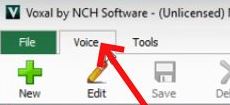
- Перед вами появится маленькое окошко, где вам нужно выбрать вкладку «Preview Audio».
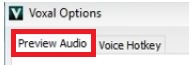
- Затем нажмите на первую строку рядом с записью «Preview Recording Device».
- Во всплывающей строке среди предложенных вариантов выберите свой микрофон.
- Нажмите «OK».
- Вы вновь вернётесь на главный экран приложения, где слева будет список доступных готовых пресетов (голосов).
- Выберите любой из них.
Чтобы прослушать выбранный голос нажмите на кнопку «Preview» (с зелёным треугольником), затем скажите пару слов, нажмите на кнопку «Record» (с красным кругом), а затем на кнопку «Recordings» (с наушниками).
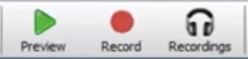
Если вдруг вам не хватит представленной библиотеки пресетов, вы можете создать свой. Для этого нужно нажать на кнопку «New» (с зелёным крестом).
MorphVox
Китайская программа изменяющая голос MorphVox имеет две версии:
- обычная – с расширенным функционалом и платной подпиской;
- MoprhVox Jr – бесплатная версия с ограниченным набором функций.
У Junior-версии функции значительно меньше, но вам их вполне хватит, если вы ищите вариант, как изменить голос в Discord. Функции полной версии вам будут не особо полезны, но если хотите узнать о ней чуть больше, то вся информация есть на официальном сайте.
Скачав и установив приложение, вы увидите, что оно разбито на блоки. Это довольно удобно и значительно облегчает работу с программой. Давайте вкратце пройдёмся по каждому из блоков.
- Voice Selection. Это самый большой из блоков, который находится слева. Здесь вы можете выбрать голос. По умолчанию у вас есть несколько уже готовых пресетов. Их тут значительно меньше, чем в предыдущем приложении, но все основные варианты есть. Кроме того вы всегда можете добавить сюда новые эффекты.
- Sounds. Этот блок находится чуть ниже. Он нужен для настройки звукового фона. Здесь вы можете выбрать один из предложенных вариантов окружения и настроить его громкость при помощи ползунков.
- Tweak Voice. Данный блок находится справа. С его помощью вы можете корректировать выбранный вами голос.
- Voice Effects. Этот блок также нужен для настройки пресетов. Однако здесь вы не выставляете опций, а добавляете готовые эффекты.
Теперь вы уже немного ориентируетесь в приложении. Но кроме этого вам также нужно уметь подключать к нему микрофон. Делается это очень просто.
- Вверху приложения есть панель инструментов.
- На ней вам нужно нажать самую первую кнопку.
- В появившемся окошке слева выберите раздел «Device Settings».
- Нажмите на всплывающую строку рядом с «Microphone».
- В списке найдите ваш микрофон.
- В конце не забудьте нажать «OK» и сохранить изменения.
Вот и всё – микрофон подключен к приложению. Можете приступать к общению.
Funny Voice
Следующая программа это самый простой изменитель голоса для Дискорда. Здесь вы не найдёте никаких настроек или дополнительных опций, только библиотека из 30 пресетов и ничего более.
Просто скачайте приложение с сайта (оно бесплатное), установите его и начинайте использовать. Перед установкой лучше подключите ваш микрофон к ПК, так как его нужно будет настроить прямо во время установки. Далее он будет подключаться автоматически.
Данное приложение отличный вариант для тех, кто ищет, например, как изменить голос в Дискорде на женский, но при этом не хочет сильно заморачиваться. Конечно, из-за отсутствия возможности создавать свои собственные пресеты данный вариант подойдёт не всем, но для рядового пользователя вполне хватит и тех, что есть.
К слову, у приложения есть также и мобильная версия, которая позволит вам изменить и на телефоне. На тот случай если Discord вы используете через смартфон или планшет.
Fake Voice
Ну и последняя популярная программа для изменения голоса в Discord также относительно простая. После того как вы скачаете и установите предложение вам нужно сделать следующее:
- Запустите программу.
- При первом запуске вам сразу предложат указать устройство ввода (то есть микрофон).
- Приложение разделено на два блока, сначала обратите внимание на левый блок. Здесь вы можете выбирать готовые пресеты, а также добавлять к ним эффекты.
- Теперь правый блок. Здесь вы должны видеть два ползунка при помощи, которых можно настраивать получившийся голос.
Это собственно всё. Никаких дополнительных кнопок здесь нет. Программа будет автоматически изменять голос в любом приложении, которое вы включите. Конечно, если вы подключите приложения друг к другу.
Как настроить Discord
Итак, вы выбрали, установили, запустили и настроили одно из приложений для изменения голоса. Теперь вам нужно сделать так, чтобы звук, идущий из него, шёл в Discord. Для этого придётся немного покопаться в настройках.
- Первым делом запустите Discord.
- В левом нижнем углу окна вы должны увидеть имя вашего профиля.
- Нажмите на значок шестерни рядом с ним.
- На панели слева выберите раздел «Голос и видео».

- Нажмите на всплывающую строку рядом с надписью «Устройство ввода».
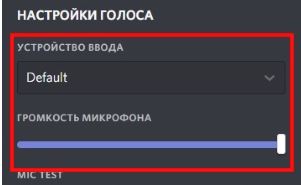
- Среди предложенных вариантов вам нужно выбрать тот, в названии которого есть название приложения для смены голоса (обычно это выглядит так «Микрофон (название приложения)»).
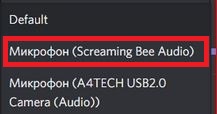
- Проверьте на всякий случай громкость микрофона и можете закрывать настройки.
После этого должно произойти изменение голоса в Discord. Если вдруг этого не произошло или вы не нашли подходящего устройства ввода, то возможно выбранное вами приложение не поддерживает возможности работы с Discord. В таком случае вам нужно выбрать другое приложение для смены голоса и повторить процедуру описанную выше.
Теперь вы знаете, как поменять голос в Дискорде на чужой. Конечно, не всегда удобно скачивать сторонние приложения для подобных целей. Но за то вы можете использовать их с другими приложениями. Нужно будет лишь также настроить устройство ввода и в них – и всё.
Источник: xn--80aaacq2clcmx7kf.xn--p1ai